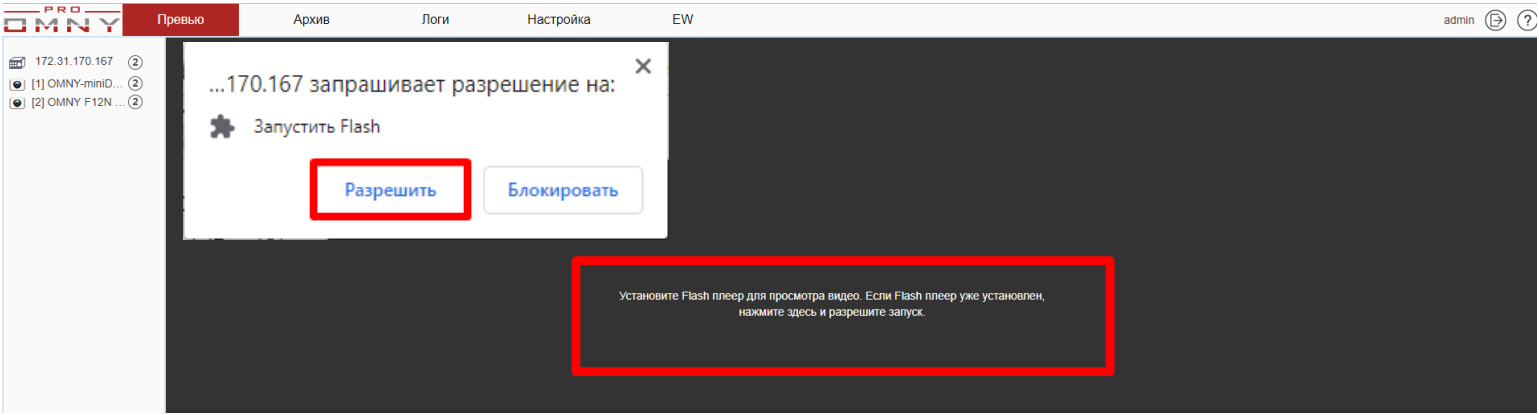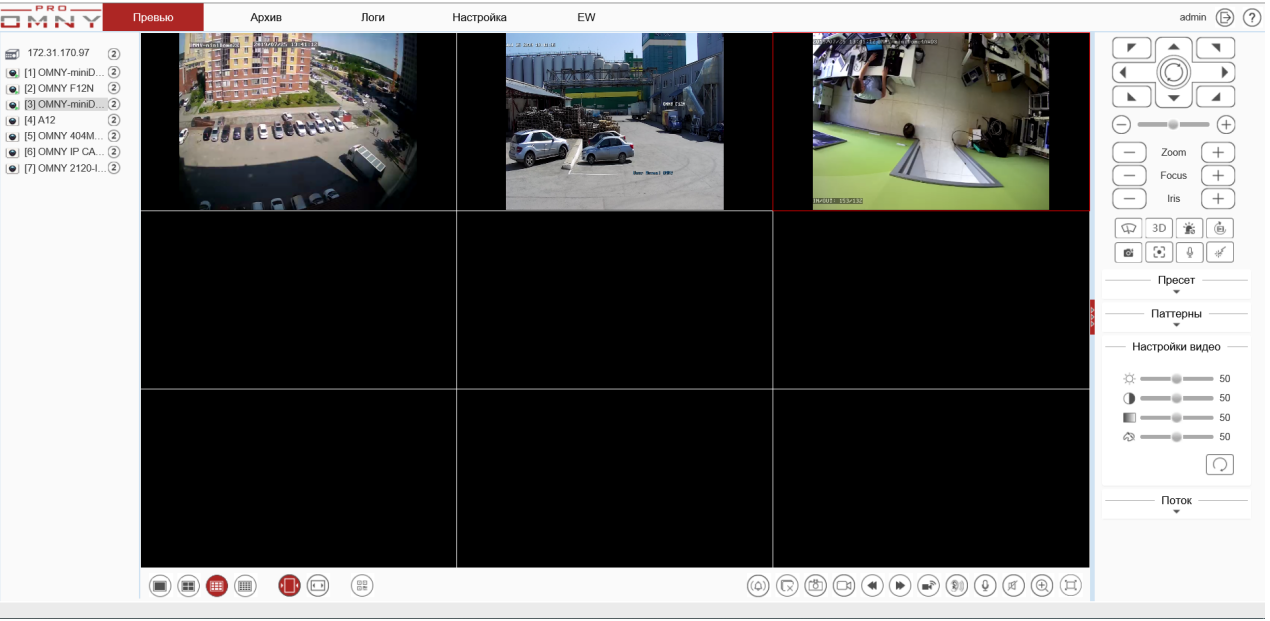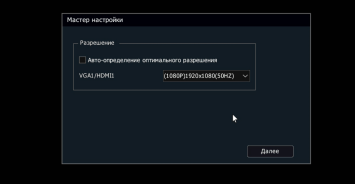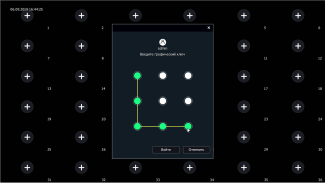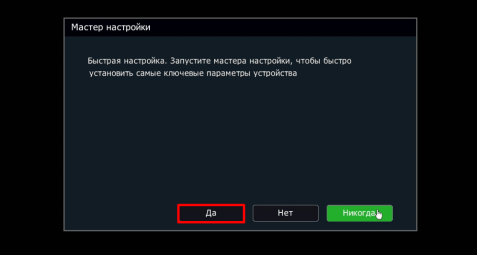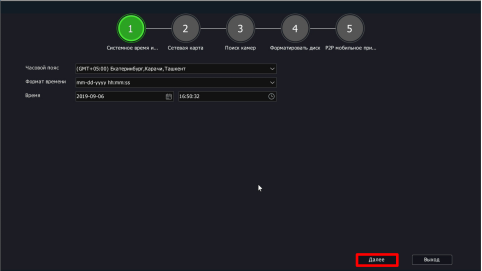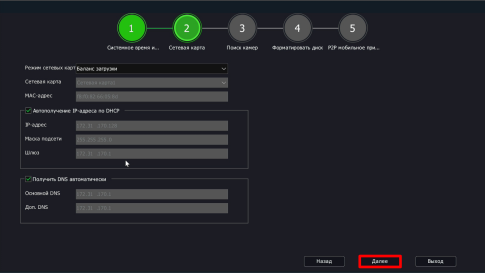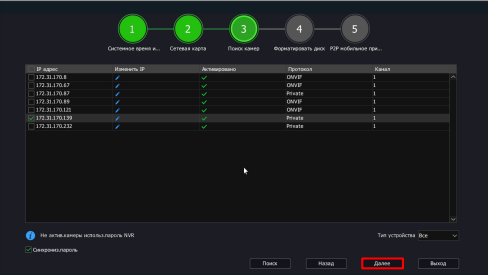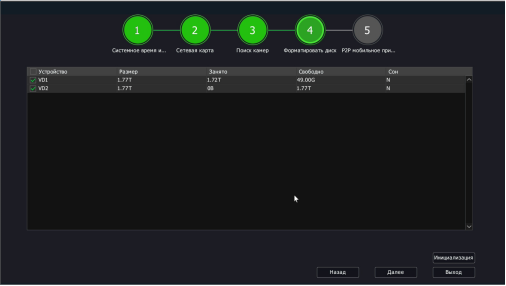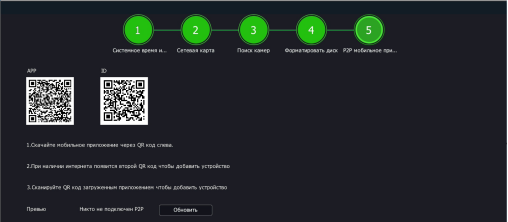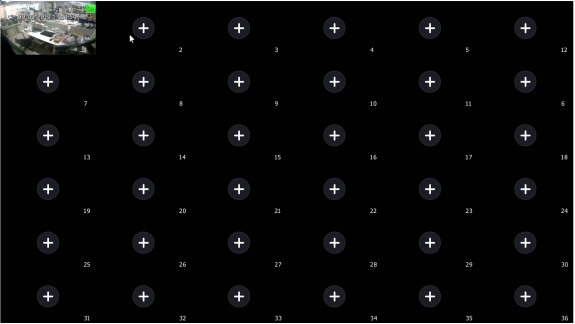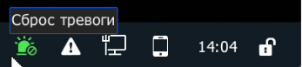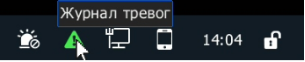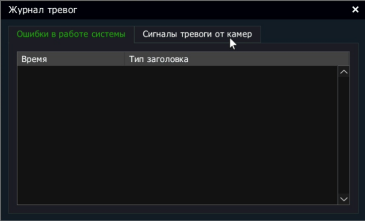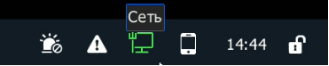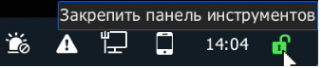2.1 Входные данные
| Информация о регистраторе с WEB 6 | |
IP адрес | 192.168.1.3 |
Логин | admin |
Пароль | Нет пароля по умолчанию. Пароль задается администратором при первом включении. Процедура не может быть пропущена. |
Просмотр на ПК | NetVideo System Smart Client Express в комплекте на CD (Windows) |
Мобильное | Мобильное приложение EasyLive бесплатно на Android и iOS |
Браузеры | Internet Explorer, Chrome, Firefox, Safari |
Порт WEB | 80 |
Порт DATA | 3000, 3001 для передачи данных в Net Video |
Порт RTMP | 1935 Adobe Flash порт для передачи данных в Chrome, Safari, Firefox |
Порт RTSP | 554 |
Часовой пояс | GMT +5 |
RTSP URL | rtsp://<логин>:<пароль> @ip-адрес/<канал>/номер потока |
Telnet | Закрыт. Используется только разработчиками. |
Инструмент поиска в сети | IP Tool в комплекте на CD (только Windows) |
2.2 Вход через браузер
При первом входе необходимо придумать и задать пароль администратора.
Электронная почта – указывается для восстановления пароля администратора
Пароль не может быть легким как «admin» или 1234567890 это запрещено системой.
Пароль должен содержать не менее 6 и не более 15 символов
Превью интерфейс
Internet Explorer | Chrome, Firefox и другие |
Поддерживается весь возможный функционал видеорегистратора. | Ограниченный функционал, отсутствуют некоторые элементы на веб странице, такие как локальная запись, snapshot, клип в архиве. |
Требуется установка плагина для работы с компонентами ActiveX. | Требуется разрешение работы Adobe Flash Player. |
При первом входе система запросит разрешение на Adobe Flash Player в браузерах Chrome, Firefox и др. которые используют FLASH.
Браузер Internet Explorer потребует установки ActiveX плагина от Microsoft Windows
2.3 GUI - экран монитора, подключенного непосредственно к NVR через VGA, HDMI
Настройка и управление видеорегистратором через локальный интерфейс GUI
GUI - экран монитора, подключенного непосредственно к NVR через VGA, HDMI
| Режим работы видеовыходов | |
Один VGA + один HDMI | Одновременная работа поддерживается, но картинка дублируется. |
2 VGA + 2 HDMI | Позволяет разделить каналы на разные мониторы HDMI 1 дублируется с VGA 1 |
Первое включение, активация
При первом входе необходимо придумать и задать пароль администратора.
Пароль не может быть легким как «admin» или 1234567890 - это запрещено системой.
Пароль должен содержать не менее 6 и не более 15 символов
Пароль не может содержать все строчные буквы или только цифры, обязательно должна быть комбинация буквы + цифры или буквы строчные + буквы заглавные.
Графический пароль – быстрый ввод пароля администратора с помощью графического ключа. Вы можете использовать как заданный пароль, так и графический ключ. Функция аналогична смартфонам.
Дважды нарисуйте графический ключ.
Способы восстановления пароля в будущем:
1.Электронная почта + мобильное приложение.
2. Секретные вопросы /ответы.
Отнеситесь к этому шагу ответственно, т. к. это единственный способ восстановления пароля. Новые системы не имеют инженерного пароля для восстановления в сервисном центре.
Далее
Мастер настройки – это помощник настройки основных параметров из разных категорий. Если вы не знакомы с устройством это поможет вам быстро установить важные параметры.
Если мастер настроек не нужен – отмените его
Если автоматически система распознала разрешение неправильно или Вам требуется другое разрешение монитора – выберите вручную из списка поддерживаемых. Если вы выбрали 4К, убедитесь, что ваш монитор его поддерживает. Если применили 4К, но ваш экран его НЕ поддерживает, то изменить можно через веб страницу «системные настройкиàРазрешение монитора GUI»
Нажмите ДА если нужен мастер.
НЕТ – после перезагрузки вам будет снова предложено воспользоваться мастером.
Никогда – мастер будет отключен.
Далее, если вы нажали ДА
1 Установка часов, формата времени, NTP сервер.
2 Настройка сетевых параметров
3 поиск камер, отметить IP адреса камер, которые нужно добавить.
Система по умолчанию использует пару admin/admin для добавления.
4 подготовка жестких дисков. Укажите диски, нажмите инициализация.
Инициализация – стирает все данные с жестких дисков!
5 Доступ к устройству через мобильное приложение. Этот шаг можно пропустить.
Основной интерфейс просмотра камер.
2.3.1 Панель управления GUI
| Левая часть панели управления | |
Перейти к настройкам | |
Один канал на весь экран | |
Сплит – выбрать сетку каналов | |
Пользовательский сплит – созданная сетка каналов вручную. | |
Перелистывание — это автоматический тур по каналам. Создать тур – Система Режим монитора | |
Настройка оттенка изображения монитора. | |
Речь идет о HDMI2 | |
| Правая часть панели управления | |
Сброс всех тревог, включая звуковую тревогу на отсутствие жесткого диска. | |
Журнал тревог | |
Переход к настройкам сети | |
QR код чтобы скачать мобильное приложение и добавить устройство. (При наличии интернет) | |
Закрепить данную панель и не скрывать. Второе нажатие – открепить панель | |
| Быстрый доступ к параметрам над окном просмотра. | |
Панель PTZ | Переход к джойстику для управления PTZ камерой. |
OSD | Наложение текста на экран Переход к настройке |
Просмотр последних 5 минут | Быстрый переход к архиву не покидая интерфейс просмотра. |
Снимок | Сделать снимок текущего окна и сохранить в архив |
Начать запись | Принудительно начать записывать, в независимости от расписания записи |
Цифровой зум | Цифровое увеличение или приближение видео. |
Интерком | Двусторонний разговор. Подразумевает подключение микрофона и динамиков/наушников |
Регулировать громкость | Регулировка громкости выходящего звука. Звук может поступать через динамики телевизора/монитора по HDMI кабелю. |
Низкая задерержка/плавность | Переключение режимов |
IP адрес | Показать параметры сети конкретного канала. |
Битрейт | Показать скорость потока и разрешение конкретного канала |
3D позиционирование | Для PTZ камер. Перемещение в выделенную область. |